De kleurpotlood-gereedschappen in Adobe InDesign stellen u in staat om vrije vormen en creatieve lijnen te tekenen. Ze zijn ideaal voor het ontwerpen van met de hand getekende elementen of het maken van individuele paden in uw lay-outs. Of het nu gaat om illustraties, decoratieve lijnen of schetsen - deze gereedschappen bieden u diverse creatieve mogelijkheden. In deze gids laat ik u stap voor stap zien hoe u het kleurpotlood- en gladstrijk-gereedschap effectief kunt gebruiken om uw ontwerpen te verfijnen en te personaliseren. Laten we beginnen en uw creativiteit de vrije loop laten!
Met de kleurpotlood (Shortcut N) kunt u, net als met een potlood op papier, open en gesloten paden tekenen. Het beste is om hiervoor een grafisch tablet te gebruiken.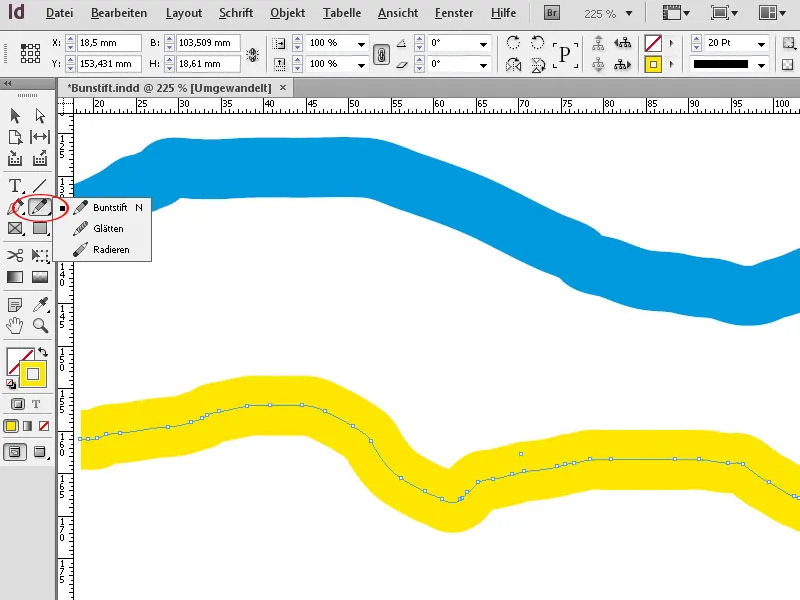
De kleurpotlood is geschikt voor snelle schetsen die eruit moeten zien alsof ze met de hand zijn getekend.
Tijdens het tekenen worden automatisch ankerpunten geplaatst, waarvan de positie afhangt van de lengte en complexiteit van het pad. Voor de kleurpotlood worden de huidige ingestelde Contourstijl (dus ononderbroken, gestippelde, gearceerde lijn enz.), de Contourdikte en de Kleur voor contour en vlak standaard overgenomen.
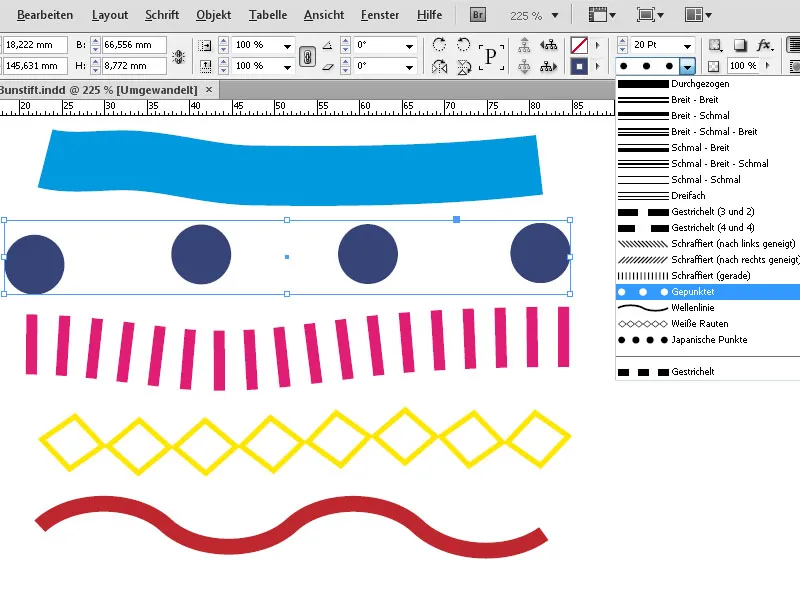
Dit betekent dat als u na het tekenen iets aan deze instellingen verandert, de eigenschap van het momenteel actieve pad verandert. Als u dan een nieuw pad tekent, krijgt dit pad weer de vorige standaardinstellingen.
Om deze standaardinstelling te wijzigen, moet eerst een ander gereedschap worden gebruikt. Als u vervolgens een instelling zoals bijv. Contourdikte of Kleur wijzigt en dan opnieuw de kleurpotlood selecteert, zijn de zojuist gewijzigde instellingen de standaard voor het nieuwe pad.
De lijnen die zijn getrokken met de tekenpen bestaan eigenlijk alleen uit een contour met een bepaalde dikte. U kunt echter niet alleen de contour, maar ook het ingesloten vlak naar wens inkleuren.
Bij gesloten paden bevindt dit vlak zich logischerwijs binnen de contour, bij open paden verbindt InDesign bij het inkleuren het begin- en eindpunt van het pad en kleurt het de vlakken tussen deze lijn en de contour in.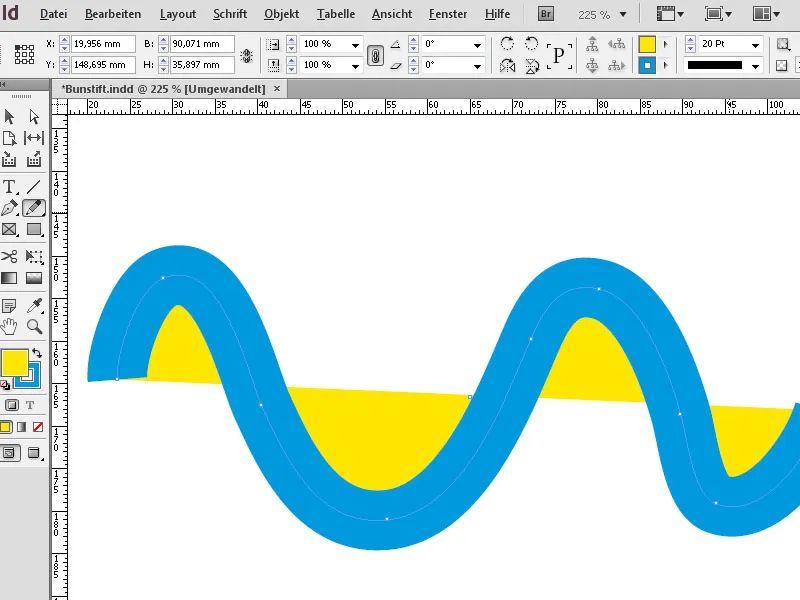
Door kleine schommelingen bij het vrijhandig tekenen worden er veel ankerpunten geplaatst. Deze zorgen voor een enigszins onregelmatig uiterlijk van de getekende vorm. Om dit enigszins te verbeteren, is er nu het gladstrijk-gereedschap. Als u hiermee met ingedrukte muisknop over het pad beweegt, worden ankerpunten verplaatst of verwijderd.
Hoe minder ankerpunten er overblijven, hoe gladder de vorm wordt. Voor het gericht verwijderen van specifieke ankerpunten kunt u ook het anker punt verwijderen-gereedschap uit de tekenpenpalet gebruiken.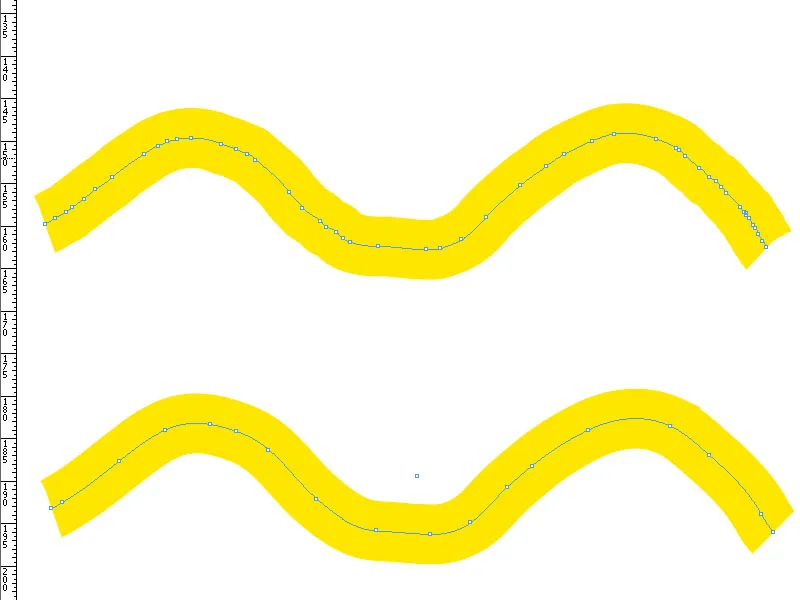
Om de vorm te wijzigen kunt u ook met het Direct-selectie gereedschap (A) een ankerpunt pakken en door eraan te trekken de loop van het pad veranderen.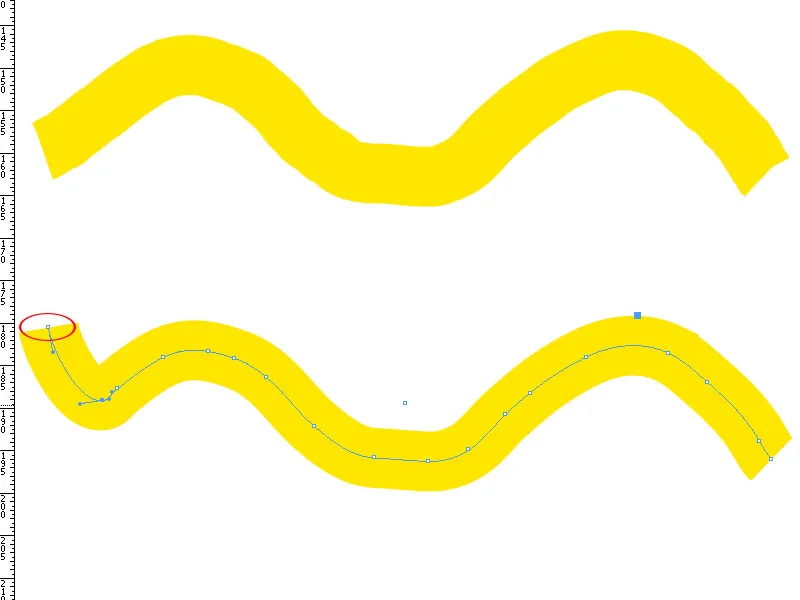
Als een deel van het getekende pad moet worden gewist, kiest u de gum uit het kleurpotloodmenu. Als u hiermee (met ingedrukte muisknop) over ankerpunten gaat, worden deze gewoon verwijderd.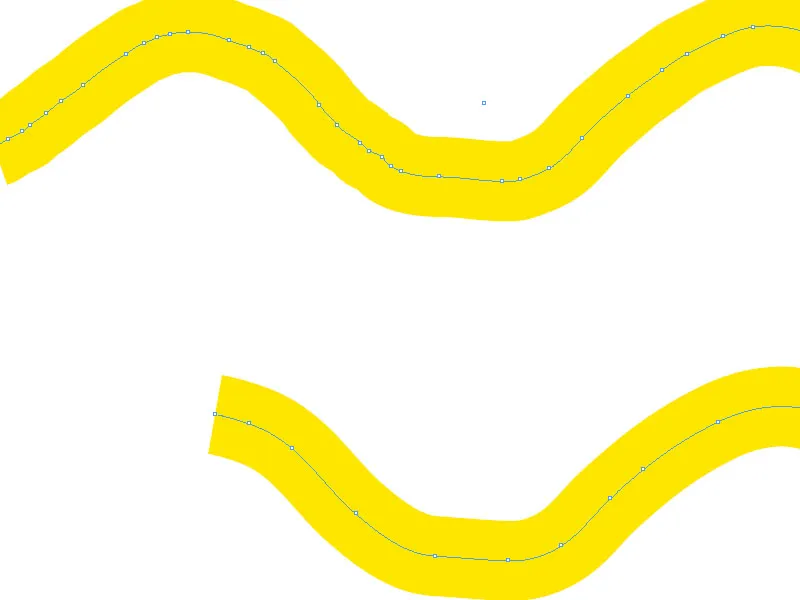
Getekende vormen kunnen met het Selectiegereedschap door te trekken aan de hoekpunten willekeurig horizontaal en verticaal worden geschaald.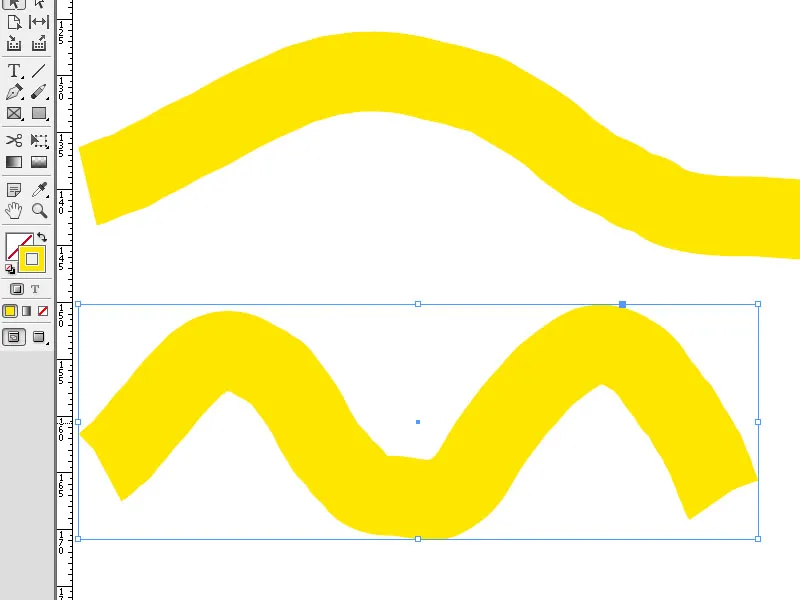
Als u het Selectiegereedschap een beetje naast een van de hoekpunten plaatst, kunt u met ingedrukte linker muisknop de objectkader rondom het midden draaien.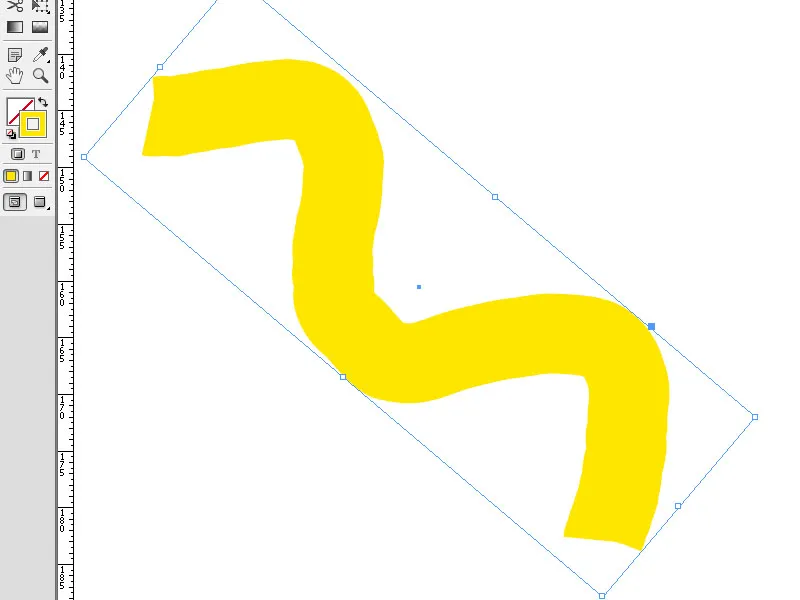
Met een klik op de knop Effecten in het Bedieningspalet kunt u uw vorm ook voorzien van een Schaduw en de andere beschikbare effecten.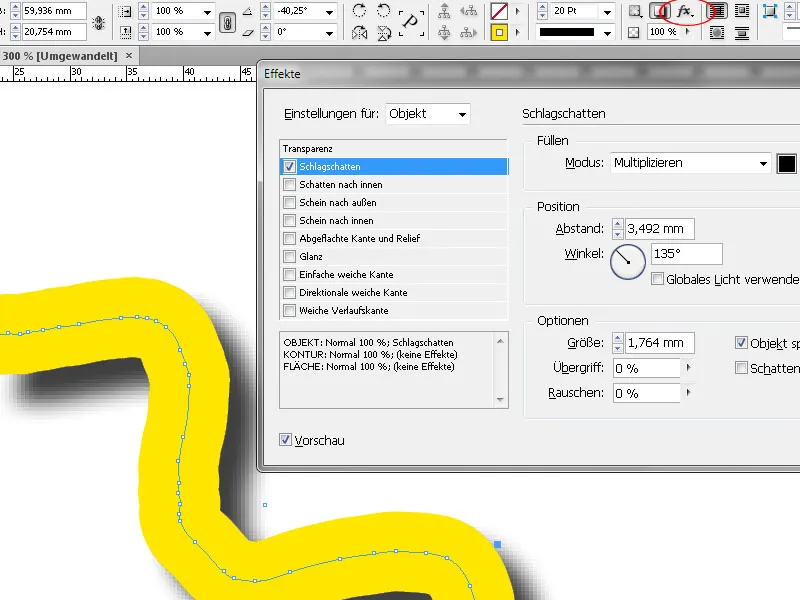
Opties voor de kleurpotlood
Met een dubbelklik op het kleurpotlood gereedschap opent zich een dialoogvenster waarin verschillende instellingen voor de precisie en gevoeligheid van dit gereedschap kunnen worden aangepast.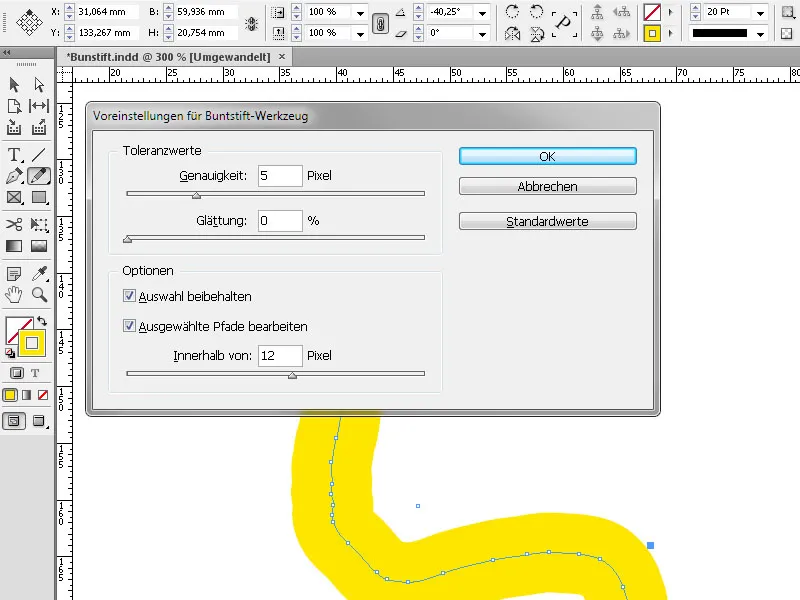
Met de waarde voor de Nauwkeurigheid wordt bepaald hoe ver de muis of de pen moet worden verplaatst voordat aan het pad een nieuw ankerpunt wordt toegevoegd. Hoe hoger de waarde, hoe gladder en minder complex het pad is. Met lagere waarden volgen bochten de beweging van de aanwijzer beter, wat leidt tot scherpere hoeken. Er kunnen waarden tussen 0,5 en 20 worden ingesteld.
Met het punt Gladden kunt u instellen hoe sterk er wordt gladgestreken bij het gebruik van het gereedschap. De waarden hiervoor liggen tussen 0% en 100%. Hoe hoger de waarde, hoe gladder het pad. Hoe lager de waarde, hoe meer ankerpunten er worden gecreëerd en hoe meer de onregelmatigheden van de lijn behouden blijven.
Met Selectie behouden wordt bepaald of het pad na het tekenen geselecteerd blijft. Deze optie is standaard ingeschakeld.
Een vinkje in het selectievakje Geselecteerde paden bewerken bepaalt of een geselecteerd pad kan worden gewijzigd of verbonden wanneer u zich op een bepaalde afstand ervan bevindt. De maat daarvoor wordt ingesteld met de waarde Binnen: X pixel.
Hiermee wordt bepaald hoe dicht de muis of pen bij een bestaand pad moet zijn om bewerkingen aan het pad mogelijk te maken met het kleurpotloodgereedschap.


